- 昨日まで使えていたWi-Fiが、今日になって突然使えなくなった。
- Wi-Fiが繋がっているのに、インターネットには繋がらない。
普段何気なくWi-Fiを使っていますが、いざ繋がらなくなるとパニックになりますよね。
そこで、Wi-Fiが繋がらない、もしくは繋がらなくなった時に確認するべき点と、繋がらない原因と対処法について解説していきます。
この記事を読めば、なぜWi-Fiが繋がっていないのか特定できるかもしれません。
端末(スマホ・パソコン)をはじめてWi-Fiに繋げる場合
引っ越しやモデム、ルーターの変更などでスマホやパソコンをはじめてWi-Fiを繋げる場合は、設定が必要です。ここでは設定のやり方を解説します。
「今まで繋がっていたけど繋がらなくなった」という人は、次の章まで読みとばしてください。
初期設定のやり方
- 自分のスマホやパソコンの「設定」→「Wi-Fi」画面を開きましょう
- Wi-FiをONにしましょう
- 繋ぎたいネットワークをタッチ(クリック)しましょう
- パスワードが必要な場合は、入力しましょう
※パスワードはルーターの裏や箱の中にあります。
これで初期設定は完了です。
ここまでの設定が完了しても繋がらない場合には、次の章でご紹介している解決策をお試しください。
Wi-Fiに繋がらないときはここをチェック!
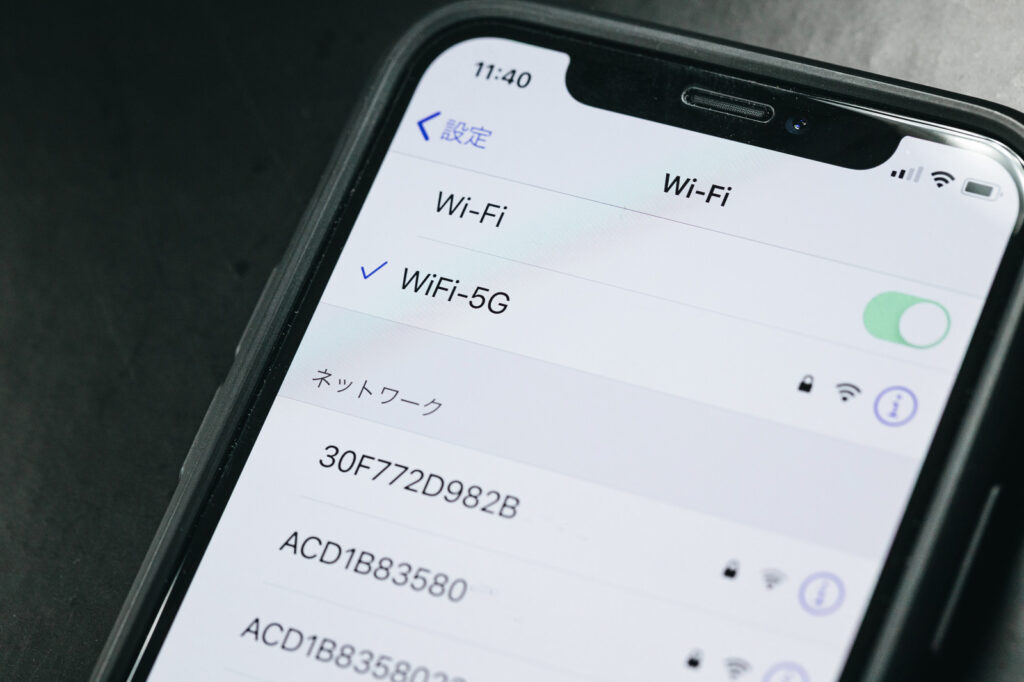 画像出典:https://www.pakutaso.com/20200146011wifi5g.html
画像出典:https://www.pakutaso.com/20200146011wifi5g.htmlまずはじめに、Wi-FiがONになっているか確認しましょう。
お使いのスマホやパソコンの「設定」→「Wi-Fi」と進み、Wi-Fiの設定がONになっていることを確認してください。
次に、インターネットに繋がっているかどうかを確認していきましょう。
確認方法はアイコンを見るだけです。
 画像出典:https://www.ac-illust.com/main/detail.php?id=22807749&word=Wi-Fi%E3%83%9E%E3%83%BC%E3%82%AF%E3%83%96%E3%83%AB%E3%83%BC
画像出典:https://www.ac-illust.com/main/detail.php?id=22807749&word=Wi-Fi%E3%83%9E%E3%83%BC%E3%82%AF%E3%83%96%E3%83%AB%E3%83%BCこのアイコンがバッテリーや電波のアイコンの近くに出ていれば、Wi-Fiに繋がっています。
「!」や「×」が重ねて出ている場合には、Wi-Fiの検出はできていますが、うまく通信ができていません。
繋がっていない原因は様々なので、次の章からは「よくある繋がらない原因」を5つ、対処方法と合わせて解説していきます。
Wi-Fiが繋がらない原因1:Wi-Fiルーターの配線ミス
 画像出典:https://unsplash.com/photos/C9dTdBM3joM
画像出典:https://unsplash.com/photos/C9dTdBM3joMルーターにはWANポート(INTERNET)とLANポートの2種類のポート(LANケーブルの差し込み口)があります。
モデム(ONU・回線端末装置)からのケーブルはルーターのWANポート(青色)に接続します。機種によっては「INTERNET」と記載されていることもあります。
WANポートに差すLANケーブルの差込口を間違えるとうまく通信ができないので注意しましょう。
LANポートから出たケーブルはパソコンやゲーム機に差し込みます。
(※LANケーブルを自分で用意する場合には、シングルケーブルと書かれたものを購入してください。クロスケーブルだと通信できない恐れがあるので注意しましょう。)
4個目の見出し2タイトル:Wi-Fiが繋がらない原因2:Wi-Fiルーターの設定ミス
 画像出典:https://unsplash.com/photos/4V8uMZx8FYA
画像出典:https://unsplash.com/photos/4V8uMZx8FYA新しくWi-Fiルーターを購入した場合や、ネット回線を開通したばかりの場合は、Wi-Fiでインターネットを繋ぐための初期設定がされていない可能性があります。
詳しいやり方は製品によって異なるので、取扱説明書を見てみてください。
「初期設定ガイド」や「セットアップガイド」の項目に記載されています。
この初期設定は通常はパソコンを使い、少し複雑な操作が必要です。そのため、説明書を読んでもやり方が分からない場合は、開通したネット回線事業者やプロバイダー業者に問い合わせ、ルーターの初期設定まで頼むと良いでしょう。
Wi-Fiが繋がらない原因3:Wi-Fiルーター・端末(スマホやパソコン)の不具合や故障
 画像出典:https://www.pakutaso.com/20191043300iphone-47.html
画像出典:https://www.pakutaso.com/20191043300iphone-47.htmlずっと同じWi-Fiルーターを使用している場合は、故障が考えられます。
一般的にルーターの寿命は4年~5年と言われています。
この年数以上使用している場合は、買い替えを検討するとよいでしょう。
また、端末(スマホ・パソコン)も同様に寿命があります。
一般的にスマホは3~4年、パソコンは5年と言われています。
この期間使用すると、必ず壊れるというわけではありませんが、Wi-Fiが繋がらない以外にも「動きが遅くなった」や「突然電源が切れてしまう」といった不具合があれば、買い替えを検討するとよいでしょう。
Wi-Fiが繋がらない原因4:回線業者の電波障害
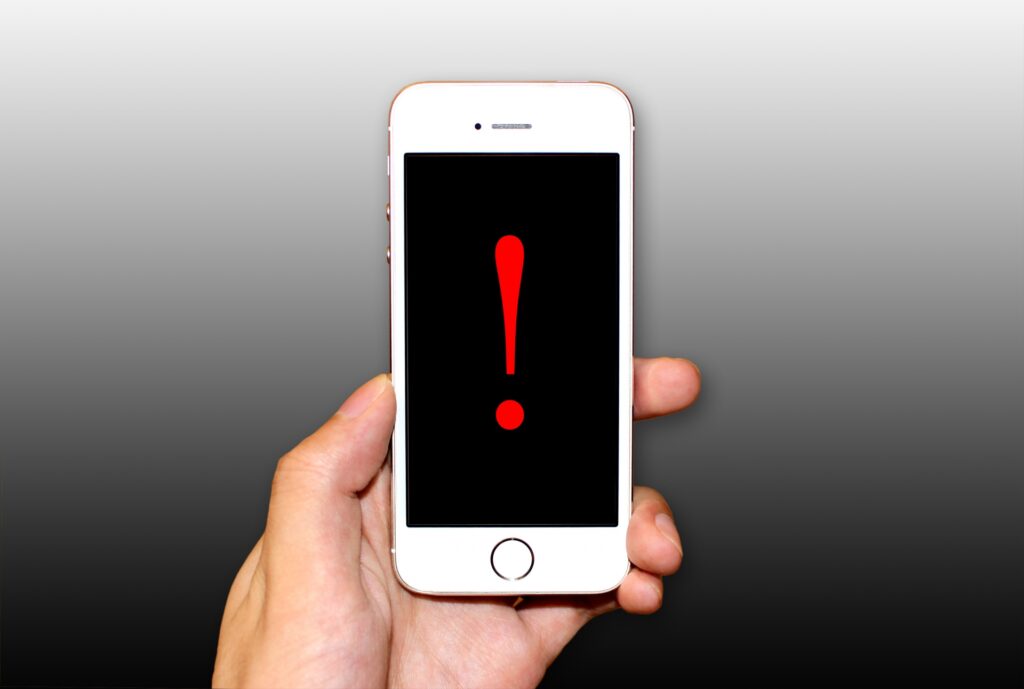 画像出典:https://www.photo-ac.com/main/detail/619614
画像出典:https://www.photo-ac.com/main/detail/619614電波障害が起こり、そもそも電波が入ってきていない可能性があります。
電波に障害が起きているかどうかの確認は、契約しているプロバイダや回線事業者のWebサイトで「通信障害情報」をチェックすると分かります。
最近では事業者がSNSで電波障害の速報を告知することもあるので、プロバイダや回線事業者の名前で検索し確認してみるのもいいかもしれません。
Wi-Fiが繋がらない原因5:Wi-Fiルーターの置き場所が悪い
Wi-Fiは無線での通信なので、ルーターと端末との間に壁や障害物があると通信状況が悪くなることがあります。
ルーターと端末を近づけて、通信状況を確認しましょう。
近づいて通信ができた場合には、次の2点を試してみましょう。
- Wi-Fiルーターの置き場所を変えてみましょう。部屋の真ん中で床より少し高い位置が理想です。
- ネットワークの種類を変えてみましょう。5GHzより2.4GHzの方が障害物に強いため、壁を挟むなどルーターとの間に障害物がある場合には2.4GHzを選択しましょう。
Wi-Fiが繋がらない原因6:そもそもWi-Fiが開通していない
賃貸物件に引っ越しをしたときに、Wi-Fiが繋がらないことはよくあります。
お部屋にLANケーブルの差込口がある物件も多いので、Wi-Fiルーターを繋げばすぐにWi-Fiが使えると思われがちですが、そうでない場合もあります。
LANケーブルの差込口がついているのであれば、インターネット回線の工事は済んでいると思いますので、大家さんや仲介業者、管理会社にインターネット回線が使いたい旨を連絡してみてください。
外でもWi-Fiを繋げたい!そんなときはポケットWi-Fi
 画像出典:https://unsplash.com/photos/CAX85x-DdBk
画像出典:https://unsplash.com/photos/CAX85x-DdBk今回は主に屋内でのWi-Fi機器について解説していきましたが、屋外で使用ができる「ポケットWi-Fi」も登場しています。
1日からのレンタルができるサービスもあるので、「仕事先や旅行先でWi-Fiが使いたい」と感じている方は、ぜひ利用してみてください。
何をしてもWi-Fiが繋がらない!
Wi-Fiが繋がらない原因と対策について解説してきました。
今回紹介した事例以外にも繋がらなくなる原因は沢山あります。
この記事に書かれている事例を試しても改善しなかった場合には、プロバイダのサポートセンターに問い合わせをしましょう。
- 名前:品田 拓巳






















